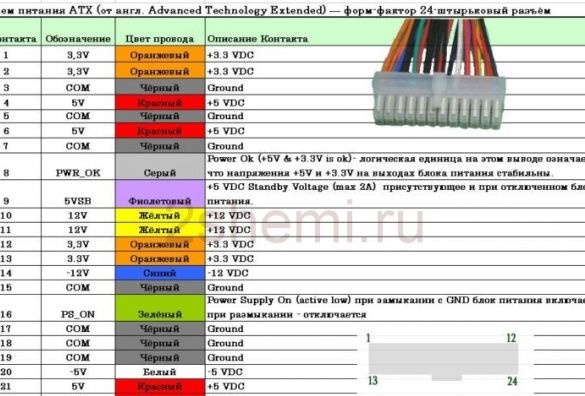Dobré popoludnie, časom som nazhromaždil veľa nefunkčných jednotiek CD alebo DVD. Na internete existuje veľa opisov výroby rôznych druhov laserových rytcov vyrobených na základe takýchto pohonov. Dnes sa s vami chcem podeliť o svoje skúsenosti s výrobou takého rytca. Ako kontrolór - Arduino Uno
Na výrobu laserového rytca alebo CNC (numerická kontrola) stroja potrebujeme:
- DVD-ROM alebo CD-ROM
- Preglejka s hrúbkou 10 mm (možno použiť aj 6 mm)
- Skrutky do dreva 2,5 x 25 mm, 2,5 x 10 mm
- Arduino Uno (môžu sa použiť kompatibilné dosky)
- Ovládač motora L9110S 2 ks.
- Laserové 1000mW 405nm Blueviolet
- Analógový joystick
- Tlačidlo
- napájanie 5 V (použijem staré, ale funkčné napájanie počítača),
- Tranzistor TIP120 alebo TIP122
- rezistor 2,2 kOhm, 0,25 W
- spojovacie vodiče
- Eletrolobzik
- vŕtačka
- Vŕtačky do dreva 2 mm, 3 mm, 4 mm
- Zaskrutkujte 4 mm x 20 mm
- Matice a podložky 4 mm
- spájkovačka
- Spájka, kolofónia
Krok 1 Demontujte jednotky.
Akákoľvek jednotka CD alebo DVD je vhodná ako rytec. Je potrebné ho rozobrať a odstrániť vnútorný mechanizmus, ktoré majú rôzne veľkosti:

Je potrebné odstrániť všetku optiku a dosku umiestnenú na mechanizme:

Potom odrežte kábel vychádzajúci z krokového motora a spájkujte podľa záverov drôtu:

K jednému z mechanizmov musíte nalepiť stôl. Stôl môžete vyrobiť z tej istej preglejky odrezaním štvorca o strane 80 mm. Alebo vystrihnite ten istý štvorec z obalu na disk CD / DVD-ROM. Potom môžete časť, ktorú chcete vyryť, stlačiť pomocou magnetu. Po orezaní štvorca ho prilepte:

K druhému mechanizmu musíte prilepiť platňu, na ktorú bude laser následne namontovaný. Existuje veľa výrobných možností a záleží na tom, čo máte po ruke. Použil som plastovú dosku modelu. Podľa môjho názoru je to najvhodnejšia možnosť. Mám nasledujúce:

Krok 2 Urobiť prípad.
Na výrobu tela nášho rytca použijeme preglejku s hrúbkou 10 mm. Ak nie je, môžete preglejku a menšiu hrúbku, napríklad 6 mm, alebo preglejku nahradiť plastom. Je potrebné vytlačiť nasledujúce fotografie a použiť tieto šablóny na orezanie jednej spodnej časti, jednej hornej a dvoch bočných. Na miestach označených kruhom urobte otvory pre skrutky s priemerom 3 mm.
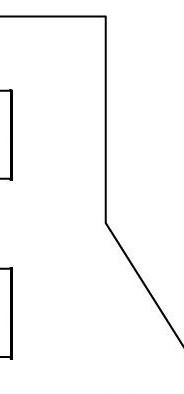
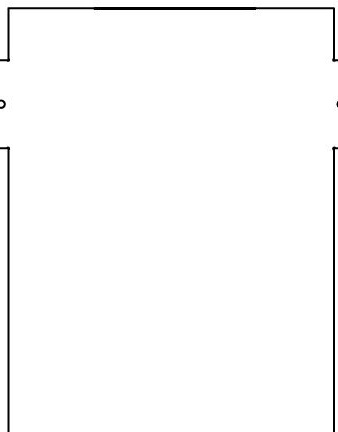
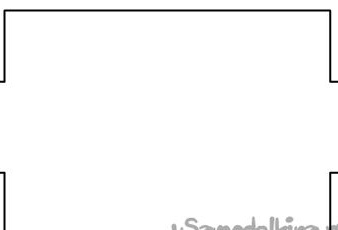
Po orezaní by ste mali dostať nasledovné:

Na namontovanie častí pohonu musia byť v hornej a dolnej časti vytvorené otvory s priemerom 4 mm. Tieto otvory nemôžem okamžite označiť, takže sú odlišné:

Pri montáži je nutné použiť samorezné skrutky na drevo 2,5 x 25 mm.Na miestach, kde sú skrutky zaskrutkované, vyvŕtajte otvory pomocou 2 mm vŕtačky. Preglejka môže prasknúť. Ak plánujete zostavenie puzdra z plastu, je potrebné zabezpečiť spojenie častí kovovými rohmi a použiť skrutky s priemerom 3 mm. Ak chcete nášmu rytcovi dať estetický vzhľad, oplatí sa jemne brúsiť všetky detaily; Páči sa mi čierna, všetky detaily maľujem čiernou farbou striekaním.
Krok 3 Pripravte napájací zdroj.
Na napájanie rytca potrebujete 5 V napájací zdroj s prúdom najmenej 1,5 ampéra. Použijem staré napájanie z počítača. Odrežte všetky podložky. Na spustenie napájania je potrebné zatvoriť zelené (PC_ON) a čierne (GND) vodiče. Medzi tieto vodiče môžete prepnúť prepínač, alebo ich môžete jednoducho skrútiť a použiť vypínač napájania, ak existuje.
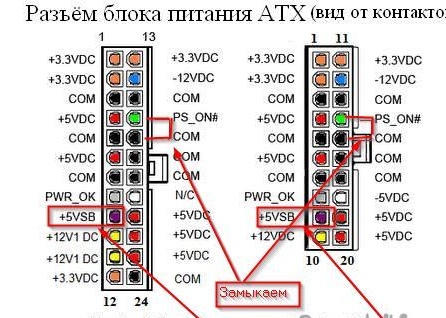
Na pripojenie výstupného zaťaženia červený (+5), žltý (+12) a čierny (GND) vodič. Fialová (služba +5) môže dať maximálne 2 ampéry alebo menej, v závislosti od napájania. Je tu napätie aj pri otvorených zelených a čiernych vodičoch.

Z dôvodu pohodlia nalepíme rytec na obojstrannú pásku k napájaciemu zdroju.
Krok 4 Joystick pre manuálne ovládanie.
Na nastavenie počiatočnej polohy rytiny použijeme analógový joystick a tlačidlo. Na obvodovú dosku umiestnime všetko a zapojíme kábel, aby sme sa pripojili k Arduino. Pripevňujeme sa k prípadu:

Spojujeme sa nasledovne:
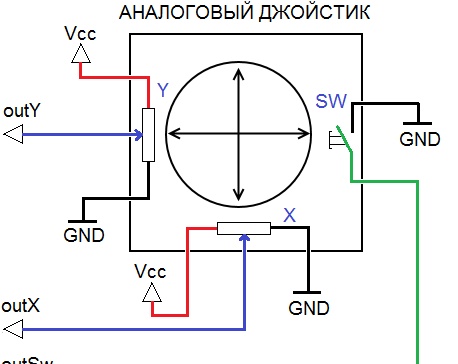
Out X - pin A4 Arduino
Z Y - pin A5 Arduino
Out Sw - pin 3 Arduino
Vcc - +5 napájací zdroj
Gnd - Gnd ArduinoKrok 5 Umiestnime elektrikára.
Za nášho rytca umiestnime všetku elektriku. Upevnili sme Arduino Uno a vodiča motora skrutkami 2,5 x 10 mm. Spojujeme sa nasledovne:
Vodiče z krokového motora pozdĺž osi X (stupeň) sú spojené s výstupmi ovládača motora L9110S. Ďalej:
B-IA - kolík 7
B-IB - kolík 6
A-IA - kolík 5
A-IB - kolík 4
Vcc - +5 zo zdroja
GND - GNDVodiče z krokového motora pozdĺž osi Y (laser) sú spojené s výstupmi ovládača motora L9110S. Ďalej:
B-IA - kolík 12
B-IB - kolík 11
A-IA - kolík 10
A-IB - kolík 9
Vcc - +5 zo zdroja
GND - GNDAk pri prvom uvedení do chodu budú motory bzučať, ale nepohybujú sa, stojí za to vymeniť zaskrutkované vodiče z motorov.
Nezabudnite sa pripojiť:
+5 od Arduino - +5 napájanie
GND Arduino - zdroj GND
Krok 6 Laserová inštalácia.
Internet je plný schém a pokynov na výrobu lasera z laserovej diódy z DVD-Rom napaľovačky. Tento proces je dlhý a komplikovaný. Preto som si kúpil hotový laser s vodičom a chladičom. To výrazne zjednodušuje proces výroby laserového rytca. Laser spotrebuje až 500 mA, takže ho nemožno pripojiť priamo k Arduino. Pripojíme laser cez tranzistor TIP120 alebo TIP122.
Rezistor 2,2 kOm musí byť súčasťou medzery medzi základňou tranzistora a pinom 2 Arduina.
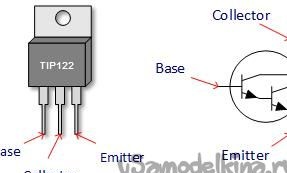
Základňa - R 2,2 kOm - pin 2 Arduino
Zberač - GND Laser (čierny vodič)
Emitter - GND (Common Power Supply)
+5 laser (červený vodič) - +5 napájací zdrojJe tu málo spojení, takže spájkujeme všetko na váhe, izolovame a priskrutkujeme tranzistor k zadnej časti puzdra:

Pre pevné upevnenie lasera je potrebné vyrezať ďalšiu dosku z toho istého plastu ako doska prilepená k osi Y. K nemu pripevňujeme chladiaci laserový chladič pomocou skrutiek dodávaných s laserom:

Vložte laser do radiátora a upevnite ho pomocou skrutiek, ktoré sú súčasťou súpravy pre laser:

A všetok tento dizajn pripevníme k rytcovi:

Krok 7 Programovacie prostredie Arduino IDE
Mali by ste si stiahnuť a nainštalovať Arduino IDE. Najlepšie sa to dá dosiahnuť pomocou oficiálneho projektu.
Najnovšia verzia v čase písania správy je ARDUINO 1.8.5. Nevyžadujú sa žiadne ďalšie knižnice. Mali by ste pripojiť Arduino Uno k počítaču a vyplniť nasledujúcu skicu:
Po vyplnení náčrtu skontrolujte, či rytec pracuje tak, ako má.
Varovanie! Laser nie je hračka! Laserový lúč, ktorý nie je ani zaostrený, ani odrazený, keď zasiahne oči, poškodí sietnicu. Vrelo odporúčam kúpiť ochranné okuliare! A všetky overovacie a nastavovacie práce sa vykonávajú iba v okuliaroch. Človek by sa nemal pri laserovom gravírovaní pozerať bez okuliarov.
Zapnite napájanie.Pri zmene polohy pákového ovládača by sa mal stolík pohybovať dopredu a dozadu a os Y, to znamená laser, by sa mala pohybovať doľava a doprava. Po stlačení tlačidla by sa mal laser zapnúť.
Ďalej musíte upraviť zaostrenie laserom. Noste ochranné okuliare! Na stôl položíme malý hárok papiera a stlačíme tlačidlo. Zmenou polohy šošovky (otočíme šošovkou) nájdeme polohu, v ktorej je laserový bod na hárku minimálny.
Krok 8 Príprava na spracovanie.
Na prenos obrázku do rytečky použijeme programovacie prostredie pre spracovanie. Je potrebné si ich stiahnuť od úradníka.
Podľa pokynov na inštaláciu vložte do počítača Spracovanie. Otvoríme projekt:
Program odošle údaje na vyrytie obrázka s názvom „Logo Arduino 300x300.png“. Ak chcete vyryť ďalší obrázok, mali by ste ho najprv pripraviť. Obrázok by mal mať rozšírenie PNG, veľkosť 300 x 300 pixelov a čiernobiely obrázok. Názov obrázku musí byť uvedený v riadku:
img = loadImage ("Logo Arduino 300x300.png");Program zasiela údaje postupne na prvý port. Mali by ste otvoriť v počítači správcu zariadení a zistiť, či je Arduino prvé v zozname portov. Ak je prvý, potom už nie je potrebné nič meniť, ak nie, zmení sa v riadku číslo „0“ na číslo portu v zozname:
String portName = Serial.list () [0];Po príprave všetkého sme si nasadili okuliare, v okne spracovania stlačili tlačidlo Štart a užili si gravírovanie.